iCareFone Transfer - N°1 pour le transfert WhatsApp
Transférer, sauvegarder et restaurer WhatsApp en un clic
Transférer WhatsApp Android & iOS
Transférer WhatsApp sans Réinitialisation
L’une des principales raisons poussant les utilisateurs à opter pour l’iPhone d’Apple est notamment la présence d’une panoplie de fonctionnalités permettant de sécuriser efficacement les fichiers, données, informations et autres éléments sensibles qui y seront stockés. Le mode perdu figure ainsi parmi ces fonctionnalités astucieuses. Cela étant dit, il arrive fréquemment que les utilisateurs aient du mal à désactiver le mode perdu de l’iPhone après activation. Si vous faites face à ce désagrément alors, cet article est ce qu’il vous faut.
Le réseau social WhatsApp contrairement à d’autres permet de faire des sauvegardes locales WhatsApp sur Google Drive. Ainsi lorsque vous êtes confronté à des problèmes de stockage, il vous est possible libérer votre espace sans vous soucier de la perte de vos données.
Il peut donc vous arrivez dans ce cas de vouloir récupérer des médias ou de vouloir accéder à des messages qui ont été sauvegardés à partir Google Drive et les lire. Il n’est cependant pas toujours simple pour y parvenir.
Pour cela, dans cet article, vous aurez les astuces et le guide sur comment lire sauvegarde WhatsApp sur google drive.
Pour ouvrir sauvegarede WhatsApp Google Drive sur PC/Mac, il faut recourir à un logiciel fiable, à savoir Tenorshare iCareFone Transfer. Il vous permet de télécharger la sauvegarde WhatsApp Google Drive sur PC/Mac et restaurer les données de sauvegarde WhatsApp Google Drive vers ordinateur, iPhone ou Android.
Voyez comment lire sauvegarde WhatsApp Google Drive sur ordinateur avec iCareFone Tranfer :
Cliquez sur "Sauvegarder", puis appuyez sur "Télécharger la sauvegarde WhatsApp de Google Drive sur l'ordinateur".
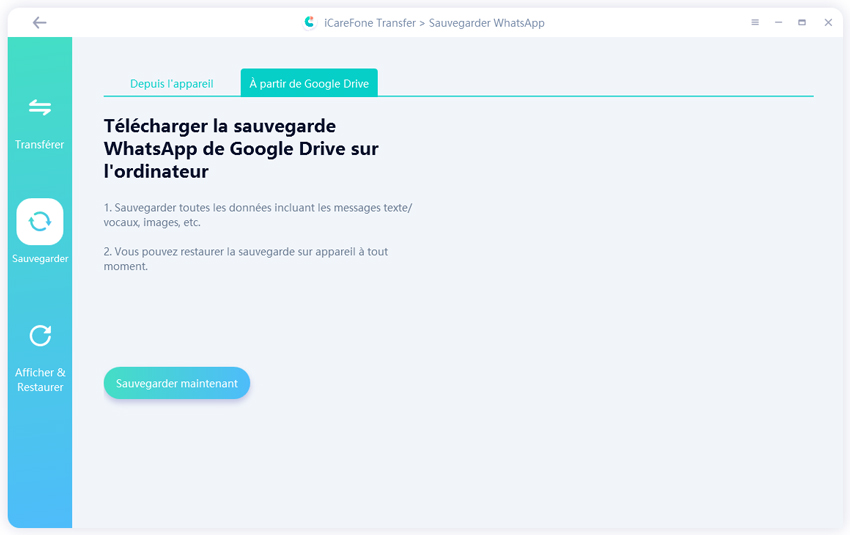
Connectez-vous à Google Drive avec un compte et un mot de passe Google.
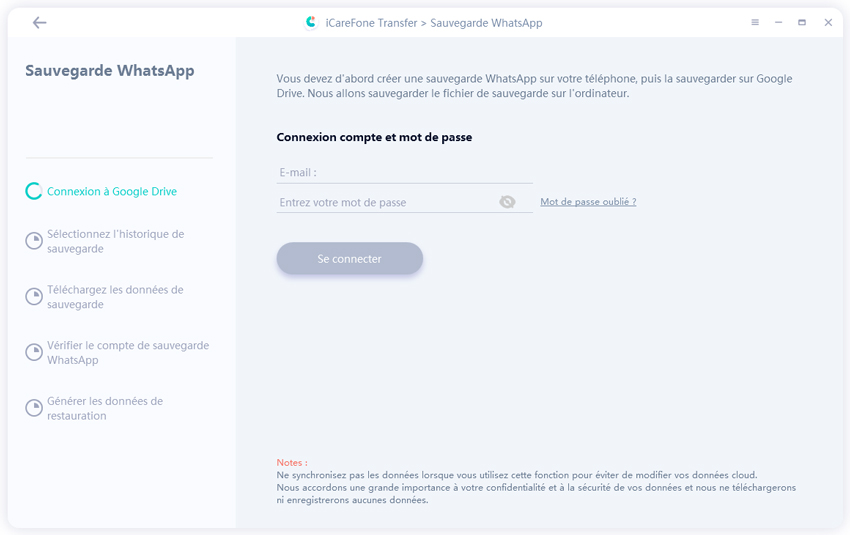
Sélectionnez l'historique de sauvegarde WhatsApp. Puis cliquez sur "Continuer". Le programme va télécharger les données de sauvegarde.
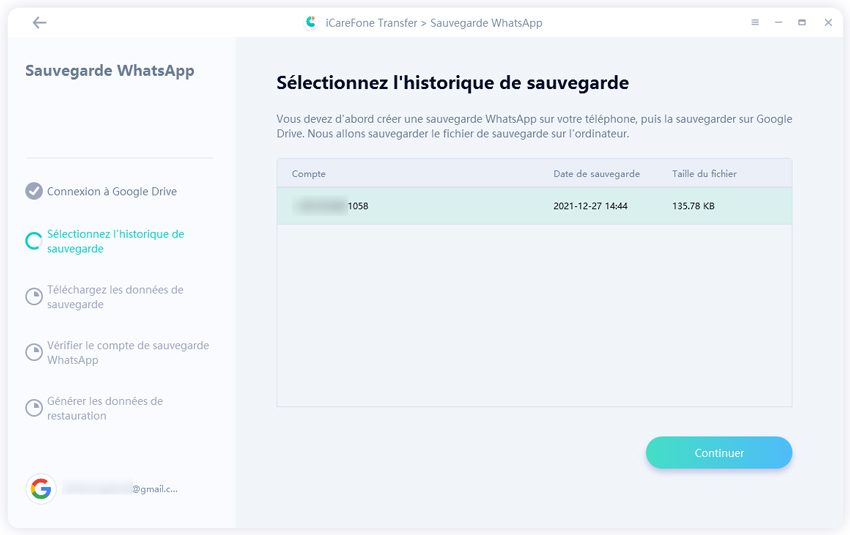
Il faut vérifier votre compte WhatsApp avec le code de pays et le numéro de téléphone. Après la vérification, ce programme va générer les données de sauvegarde WhatsApp.
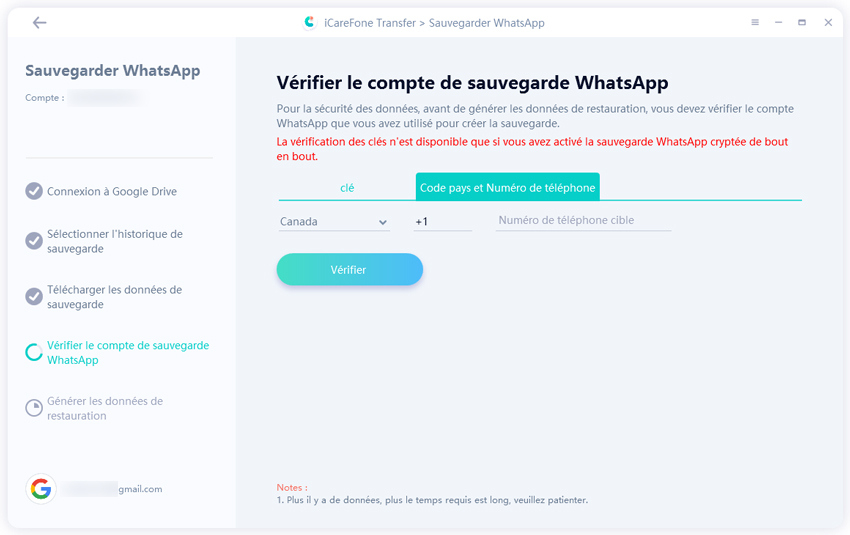
Attendez un instant, les données de sauvegarde WhatsApp Google Dive seront téléchargées er gardées avec succès.
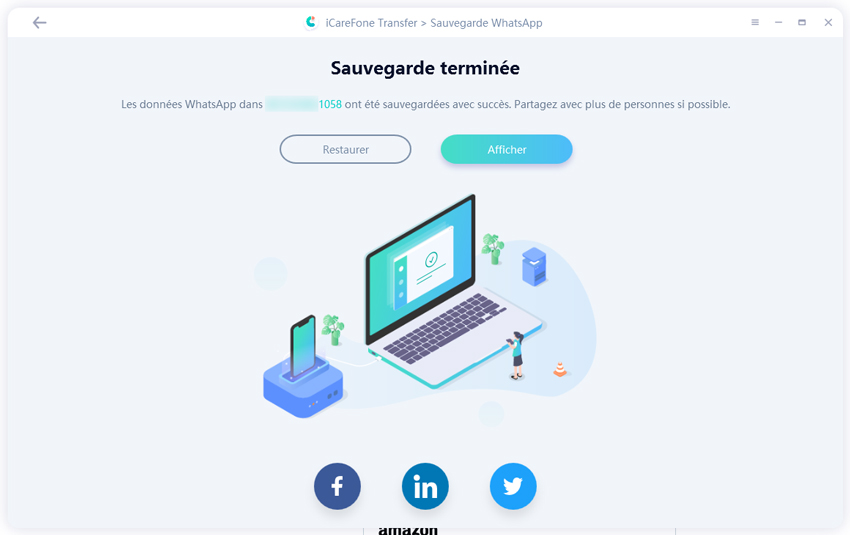
Cliquez sur "Afficher". Voilà toutes les données de sauvegarde WhatsApp Google Drive s'affichent. Vous pouvez les lire et les exporter sur ordinateur ou restaurer sur un appreil iOS/Android.
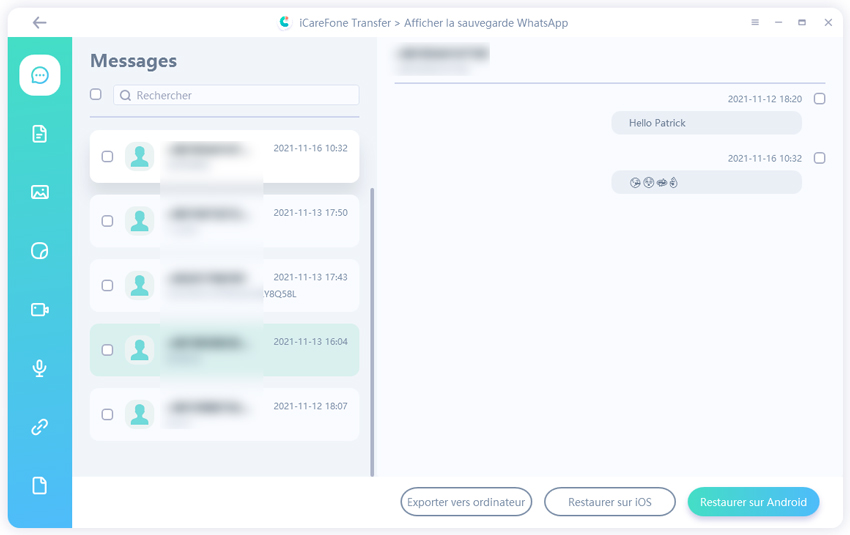
Si vous ne voulez pas lire ldes données de sauvegarde WhatsApp Google Drive sur PC, voici une autre méthode, qui est un peu compliquée. Malgré la complexité, voyons comment s'y prendre.
Étape 1 : Sauvegarder WhatsApp dans Google Drive
Pour pouvoir lancer et lire sauvegarde WhatsApp Google Drive, il faudrait au moins avoir fait une sauvegarde sur Google Drive. Si vous n’en avez aucune, il n’y aura rien à restaurer. Si vous voulez savoir comment faire, suivez les étapes ci-dessous :
Allez ensuite dans Discussions en appuyant dessus puis plus bas, recherchez et sélectionnez « Sauvegarde discussions ».

Pour effectuer la sauvegarde, vous devez appuyer sur le bouton vert « Sauvegarder ». Mais avant de le faire, assurez-vous que l’adresse mail du bon compte Google est inscrit.

Étape 2 : Restaurer la sauvegarde WhatsApp de Google Drive vers appareil Android pour lire la sauvegarde
Lorsque vous serez donc sûr de disposer d’au moins une sauvegarde WhatsApp Google Drive, il vous faut la restaurer sur votre appareil Android pour la lire.
Après réinstallation, lancez l’application puis inscrivez votre nom et votre numéro, suivez les instructions jusqu’au moment de l’identification d’une restauration de la sauvegarde tout en mettant la bonne adresse mail.
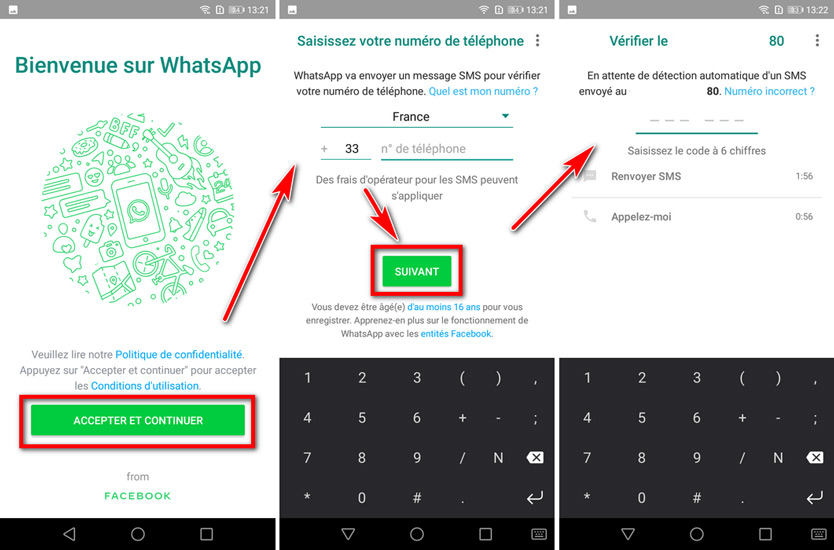
Si vous êtes sous iOS, vous vous êtes déjà certainement confronté aux problèmes de stockage plein de votre iPhone ou de votre compte iCloud. Encore qu’il ne soit plutôt pas simple de gérer les sauvegardes iCloud. Si vous avez opter pour stocker vos données sur votre appareil iPhone, il finira par être rempli un jour.
Heureusement, vous avez par exemple iCareFone Transfer qui peut vous permettre de sauvegarder vos données sur PC et lire les données dans la sauvegarde.
En tant que logiciel pour gérer les données WhatsApp, iCareFone Transfer, destiné à transférer WhatsApp entre Android et iOS, vous permet de sauvegarder vos données WhatsApp sur PC et de lire les données de la sauvegarde sur PC.
Suivez les étapes ci-dessous pour y arraiver :
Choisissez les applications dont vous souhaitez sauvegarder les données. Dans notre cas, il s’agit de WhatsApp que vous allez donc sélectionner.

Il faudra ensuite connecter l’appareil iOS sur lequel se trouve le compte WhatsApp. Lorsque votre téléphone sera connecté et reconnu, vous pouvez cliquer sur le bouton « Sauvegarde » > « Sauvegarder maintenant ».
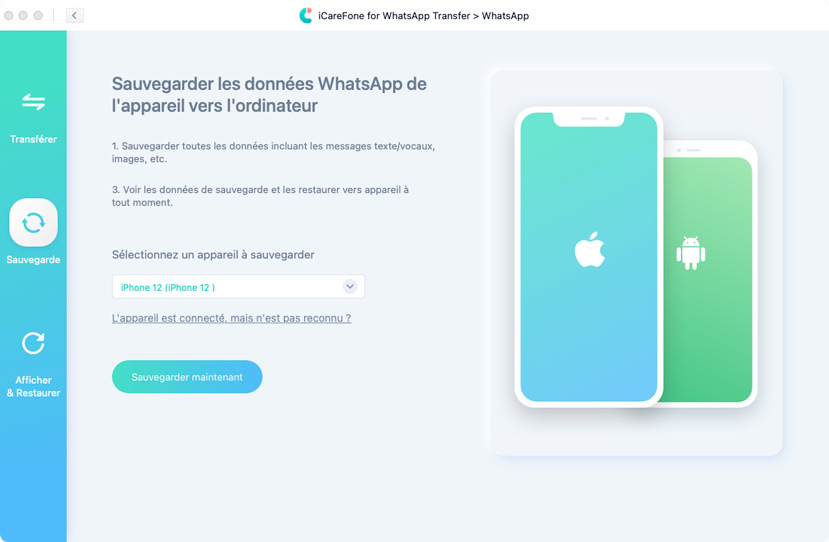
Le logiciel va donc commencer à effectuer la sauvegarde. Cela prendra un peu de temps selon la taille de la sauvegarde. Veillez à ce que l’appareil ne se déconnecte pas ou que le câble USB ne se déplace.
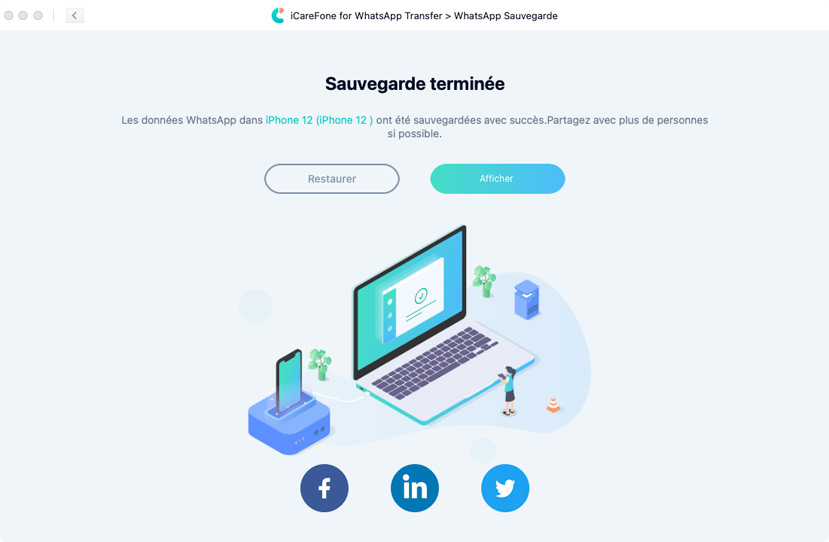
Une fois l’opération terminée, toutes vos données sont désormais sauvegardées sur votre ordinateur. Ce programme vous donne la possibilité d’afficher vos sauvegardes et aussi de pouvoir les restaurer quand vous voulez. Donc, n’hésitez pas de lire vos données de sauvegarde (photos, messages, vidéo, etc.) en appuyant sur « Afficher ».
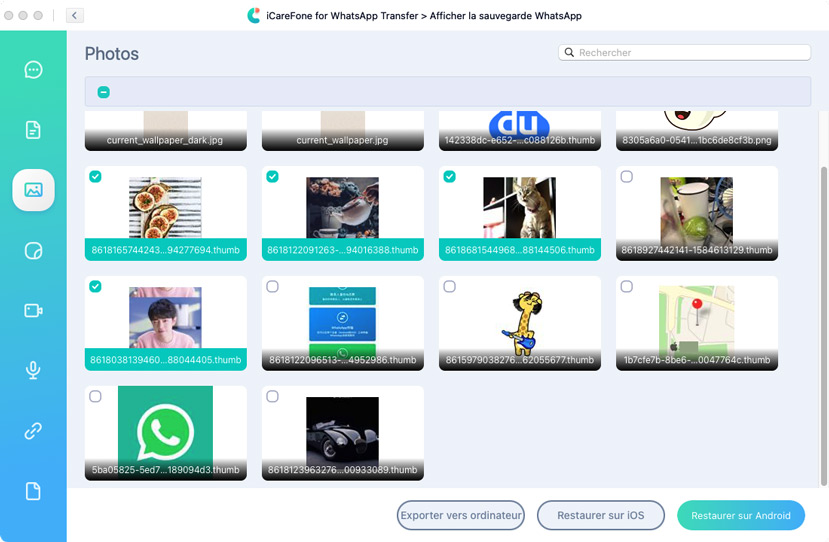
Voilà donc le guide à suivre pour lancer sauvegarde WhatsApp et la lire. Il est aussi capable de lire votre sauvegarde WhatsApp sur PC avec iCareFone Transfer, outil pour lire la sauvegare WhatsApp.


iCareFone Transfer - Transfert, Sauvegarde et Restauration de WhatsApp
puis rédigez votre avis
Par Chloé Blanchet
2025-03-28 / WhatsApp